Основні моменти
- Видалення Parallels Desktop є досить простим процесом, але для повного усунення слід дотримуватися правильної послідовності дій, щоб уникнути збереження зайвих файлів.
- Перш ніж приступити до видалення, обов’язково завершіть роботу віртуальної машини та самої програми, щоб уникнути можливих проблем. Переміщення програми в кошик і подальше його очищення дозволить миттєво видалити програму.
- Після видалення програми необхідно також позбутися залишкових файлів. Для цього знайдіть папку Parallels в каталозі ~/Library/ та видаліть її. Аналогічно, необхідно видалити залишки в інших зазначених каталогах.
Видалення Parallels Desktop з вашого Mac – це такий же нескладний процес, як видалення будь-якої іншої програми на macOS. Проте, якщо не дотримуватися правильної процедури, на вашому диску можуть залишитися непотрібні файли. Тому в цьому посібнику ми детально розглянемо, як повністю видалити Parallels Desktop з вашого Mac.
Як деінсталювати Parallels Desktop в macOS
Одним з найпростіших методів видалення будь-якої програми на Mac є використання Finder. Цей же підхід можна застосувати і до Parallels. Перед початком переконайтеся, що ви повністю завершили роботу віртуальної машини та самої програми Parallels, щоб уникнути будь-яких можливих збоїв під час процесу видалення.
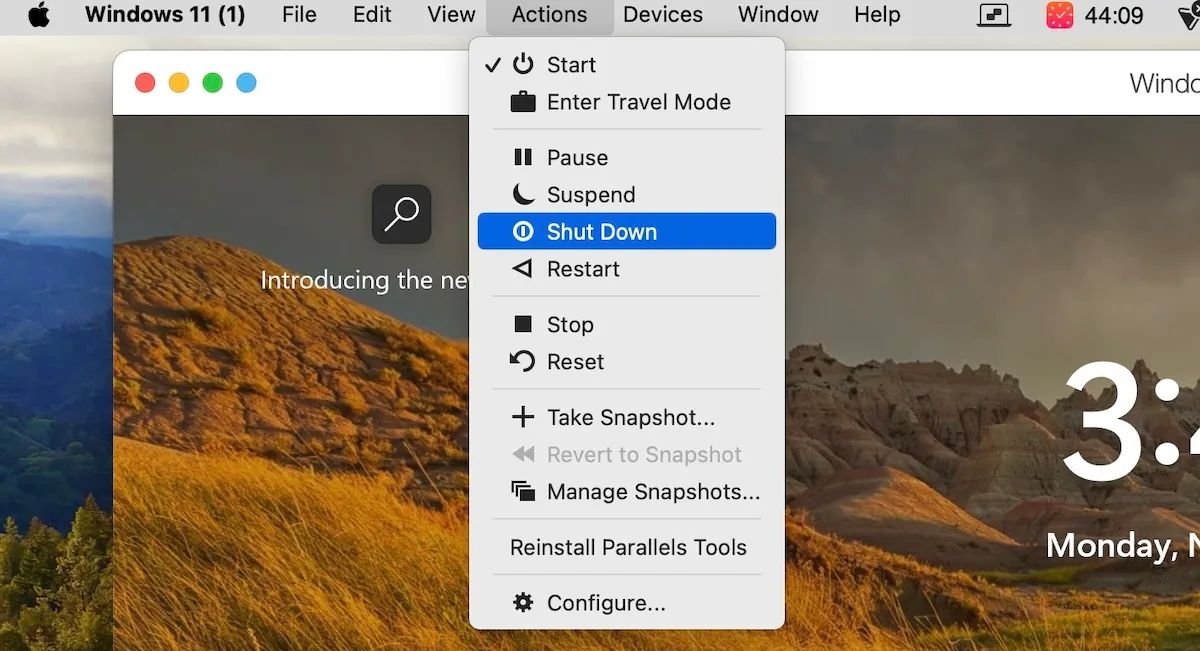
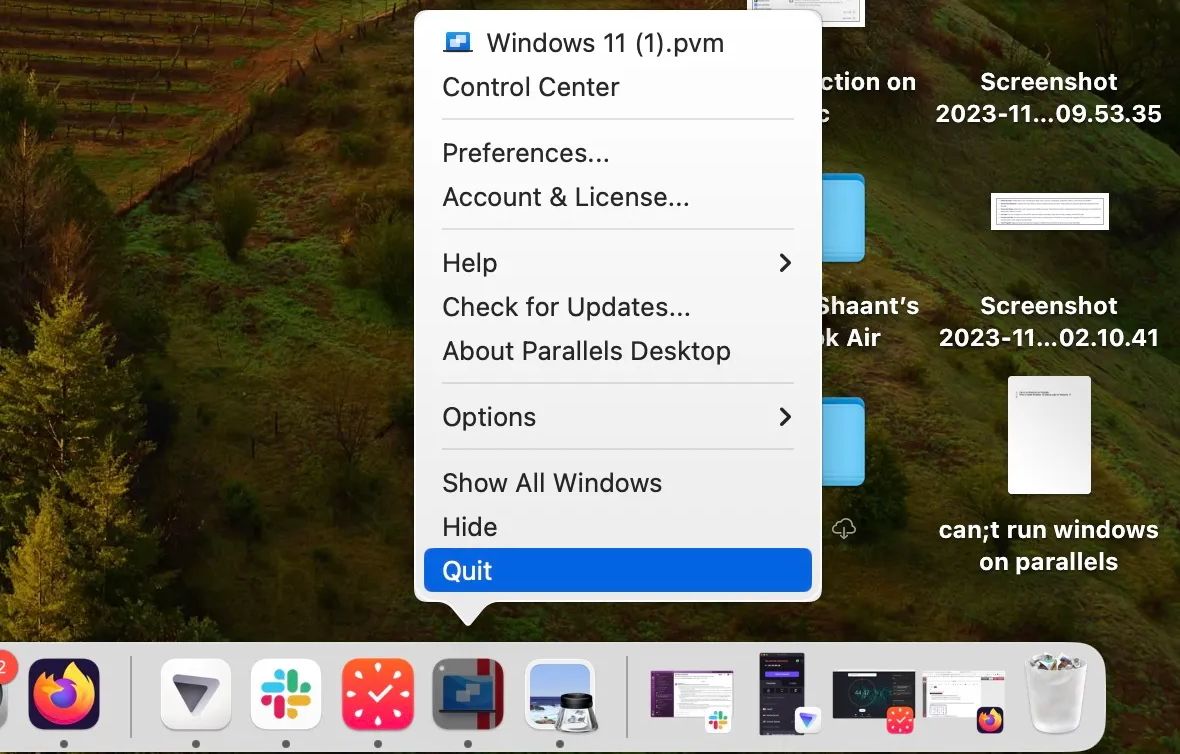
Тепер, коли віртуальна машина вимкнена, можна приступати до видалення. Виконайте наступні кроки:
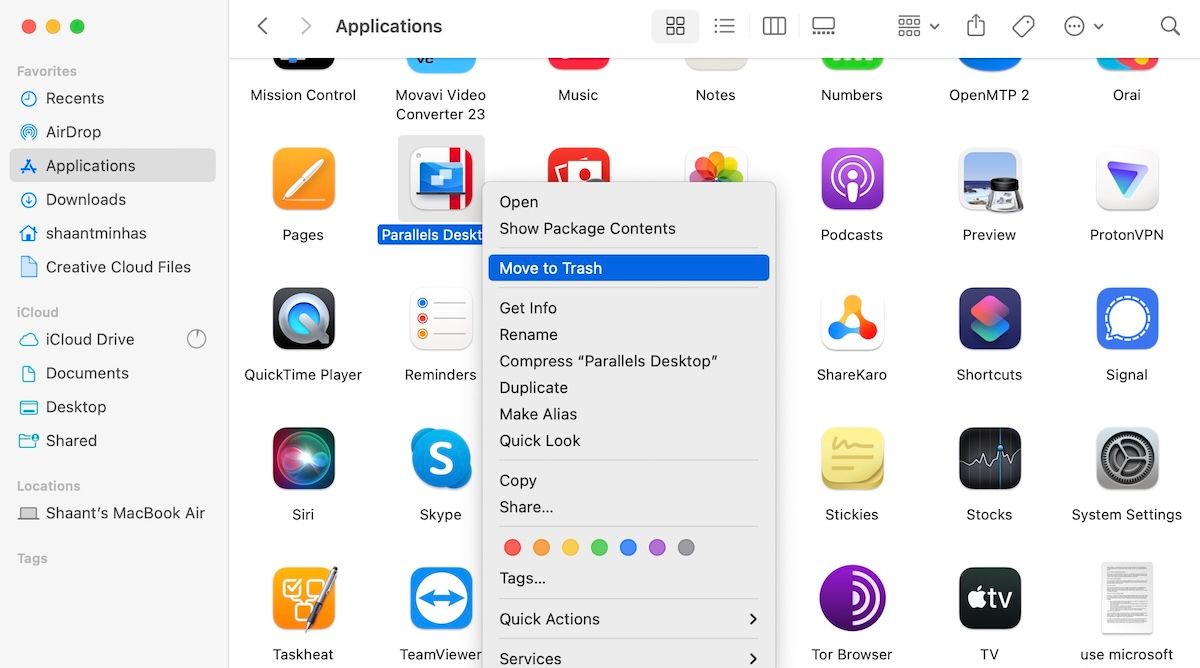
Готово! Програма Parallels Desktop має бути негайно видалена з вашого Mac.
Після видалення програми не забудьте очистити кошик, щоб повністю позбутися видаленої програми. Для цього клацніть на іконці кошика, утримуючи клавішу Control, і оберіть “Очистити кошик”.
Як видалити залишкові файли Parallels Desktop
Якщо ви правильно виконали попередні кроки, програма Parallels повинна бути успішно видалена. Але це ще не все, залишився ще один важливий крок.
Після видалення Parallels на macOS часто залишається ряд залишкових файлів, які займають простір на вашому диску. Тому, рекомендуємо їх видалити одразу після деінсталяції програми. Ось як це можна зробити:
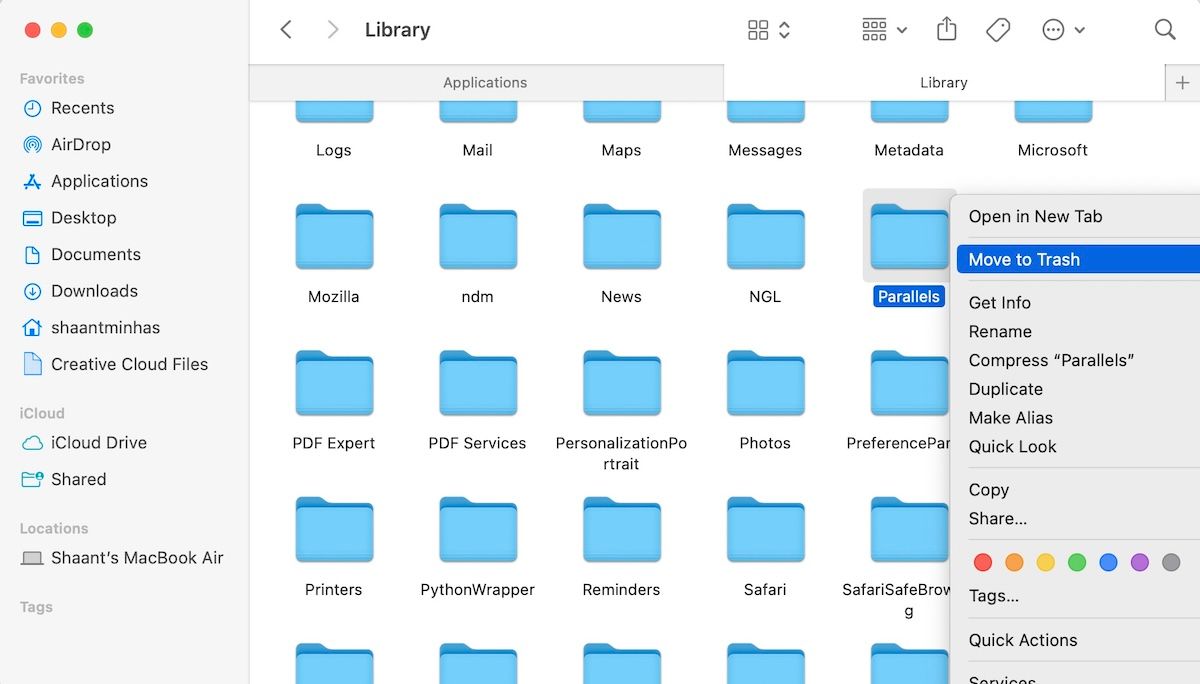
Все, всі залишкові файли Parallels в каталозі ~/Library/ видалені. Тепер перейдіть до наступних каталогів і видаліть аналогічні файли:
- ~/Library/Preferences
- ~/Library/Caches
- ~/Library/WebKit
- ~/Library/Group Containers
- ~/Бібліотека/Containers
Нарешті, не забудьте очистити кошик, щоб остаточно позбутися цих файлів. Клацніть на іконці кошика, утримуючи клавішу Control, та оберіть “Очистити кошик”.
Повне видалення Parallels Desktop з Mac без залишків
Видалення Parallels Desktop з вашого Mac не повинно бути проблемою. Достатньо видалити саму програму, а потім переконатися, що ви позбулися всіх пов’язаних з нею файлів, щоб вони не займали місце на вашому диску. Виконайте описані вище дії, і ви з легкістю зможете видалити Parallels Desktop з вашого Mac.